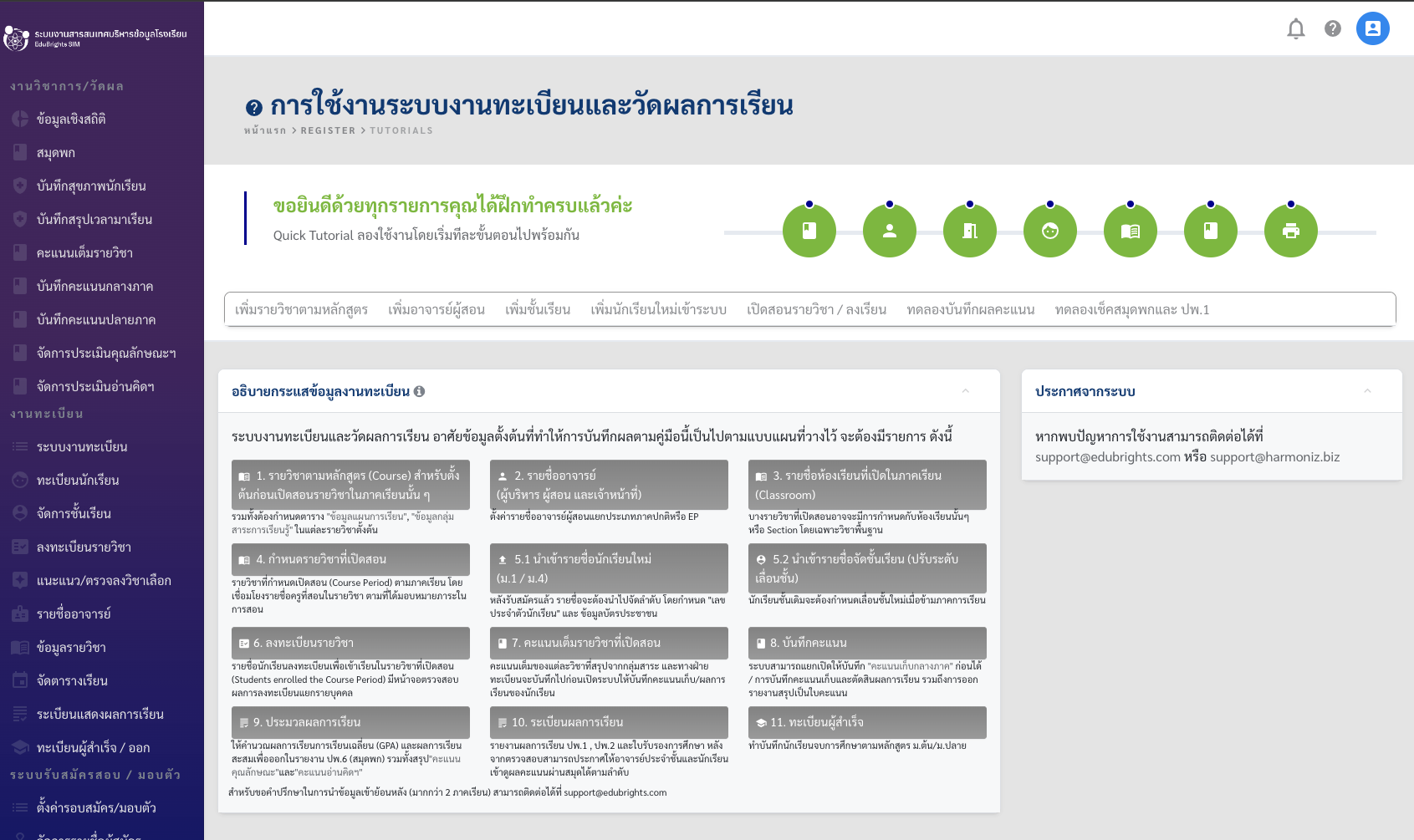การเข้าระบบใช้งาน
User authentication
การเข้าระบบของอาจารย์ เจ้าหน้าที่ และผู้ดูแลระบบ
เริ่มจากการเข้าหน้าเว็บ https://sim.edubrights.com/login จากนั้นให้กรอก Email หรือ Username และรหัสผ่านที่ทราบเพื่อเข้าระบบ
(สำหรับเจ้าหน้าที่/อาจารย์จะสร้างรหัสผ่านและส่งมอบให้โดย Admin ของโรงเรียน)
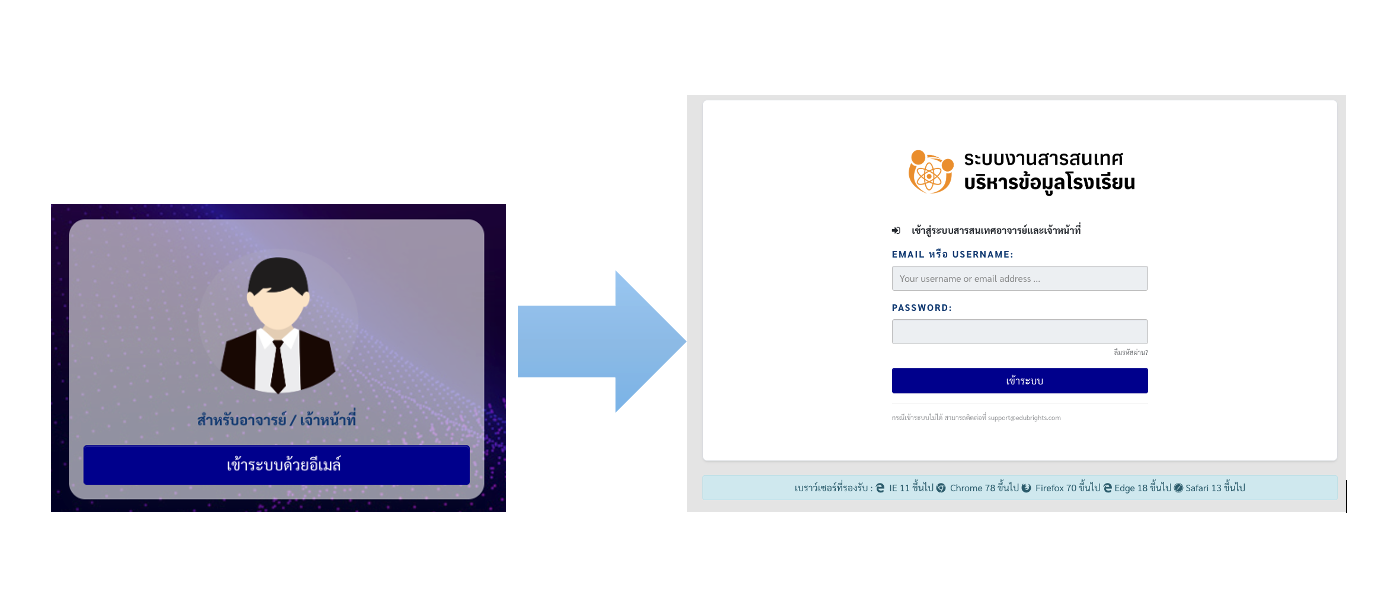 จากนั้นกดปุ่มเข้าระบบ (Login) เพื่อเข้าหน้าหน้าจอการทำงานภายในโปรแกรม
จากนั้นกดปุ่มเข้าระบบ (Login) เพื่อเข้าหน้าหน้าจอการทำงานภายในโปรแกรม
กรณีที่เข้าระบบไม่ได้อาจจะชื่อ Email / Username หรือรหัสผ่านที่กรอกผิด โปรดติดต่อเจ้าหน้าที่ผู้ดูแลระบบของโรงเรียนเพื่อตรวจสอบชื่อผู้ใช้งาน อีเมล์ ที่ถูกต้อง หรือเปลี่ยนรหัสผ่านให้
ทั้งนี้ถ้าท่านทราบอีเมล์ได้ถูกต้องรีเซ็ตรหัสผ่านจากหน้าจอด้วยตนเอง
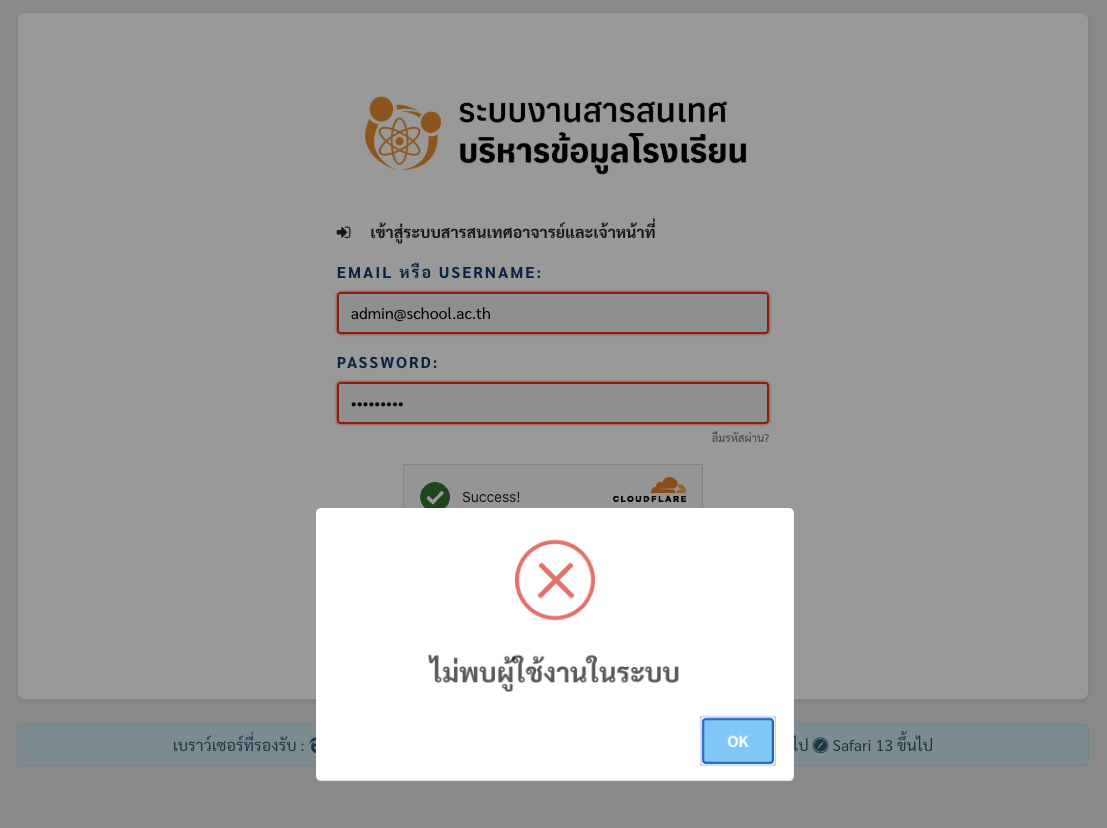
(Hint : เครื่อง PC บางรุ่นขณะพิมพ์อาจมีช่องว่าง อักขระภาษาไทยปนขณะเปลี่ยนสลับภาษา)
การเข้าระบบของนักเรียน
เริ่มจากการเข้าหน้าเว็บ https://sim.edubrights.com/login?t=student
จากนั้นให้กรอก เลขประจำตัวนักเรียน และเลขบัตรประชาชนของตนเองเพื่อเข้าระบบ
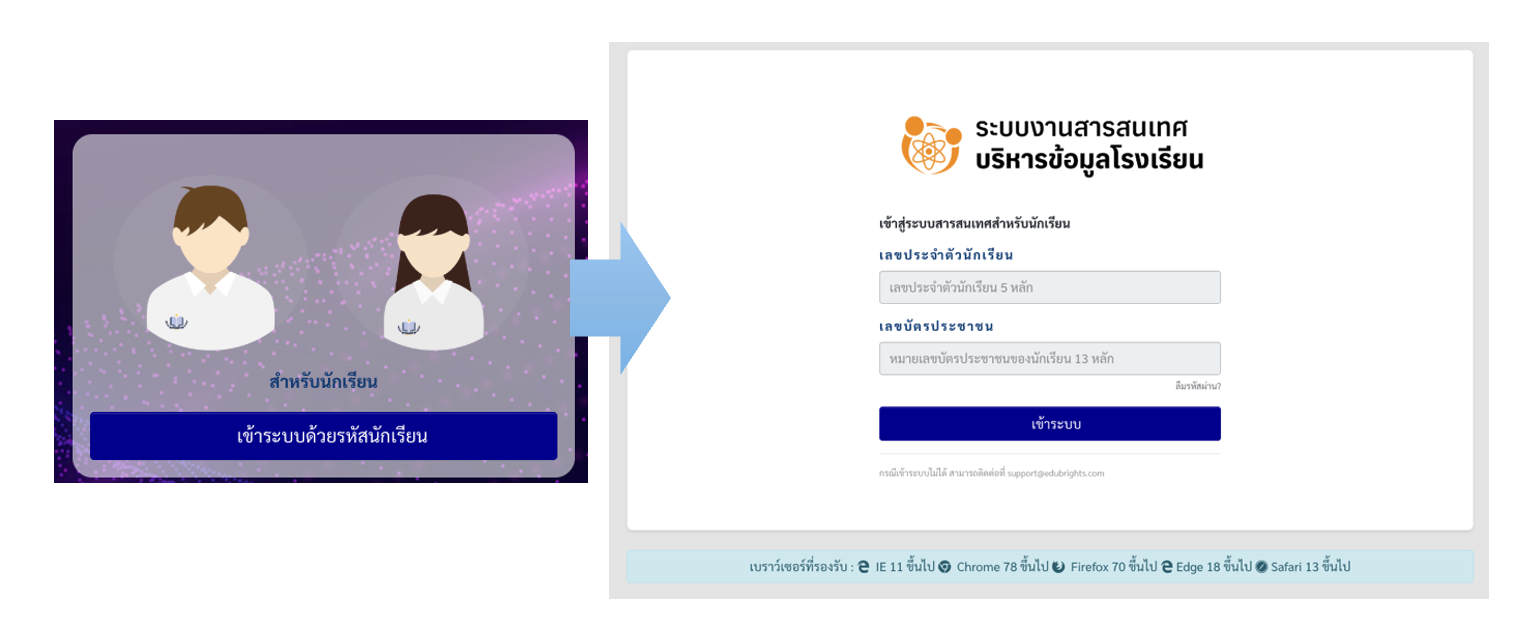 จากนั้นกดปุ่มเข้าระบบ (Login) เพื่อเข้าหน้าหน้าจอหลักของนักเรียน
จากนั้นกดปุ่มเข้าระบบ (Login) เพื่อเข้าหน้าหน้าจอหลักของนักเรียน
การขอรหัสผ่านใหม่หากลืมรหัสผ่านด้วยตนเอง
กรณีนี้ทั้งนี้ถ้าท่านทราบอีเมล์ได้ แต่ลืมรหัสผ่าน ให้กดลิงค์ที่มุมขวาล่าง "ลืมรหัสผ่าน?" หรือ เข้าที่ https://sim.edubrights.com/reset-password
กรอกอีเมล์/username ที่ทราบลงไปกดปุ่ม "ขอรีเซ็ตรหัสผ่าน" จากนั้นระบบจะส่งลิงค์ไปอีเมล์เพื่อให้ท่านกรอก รหัสผ่านตามลิงค์ในอีเมล์
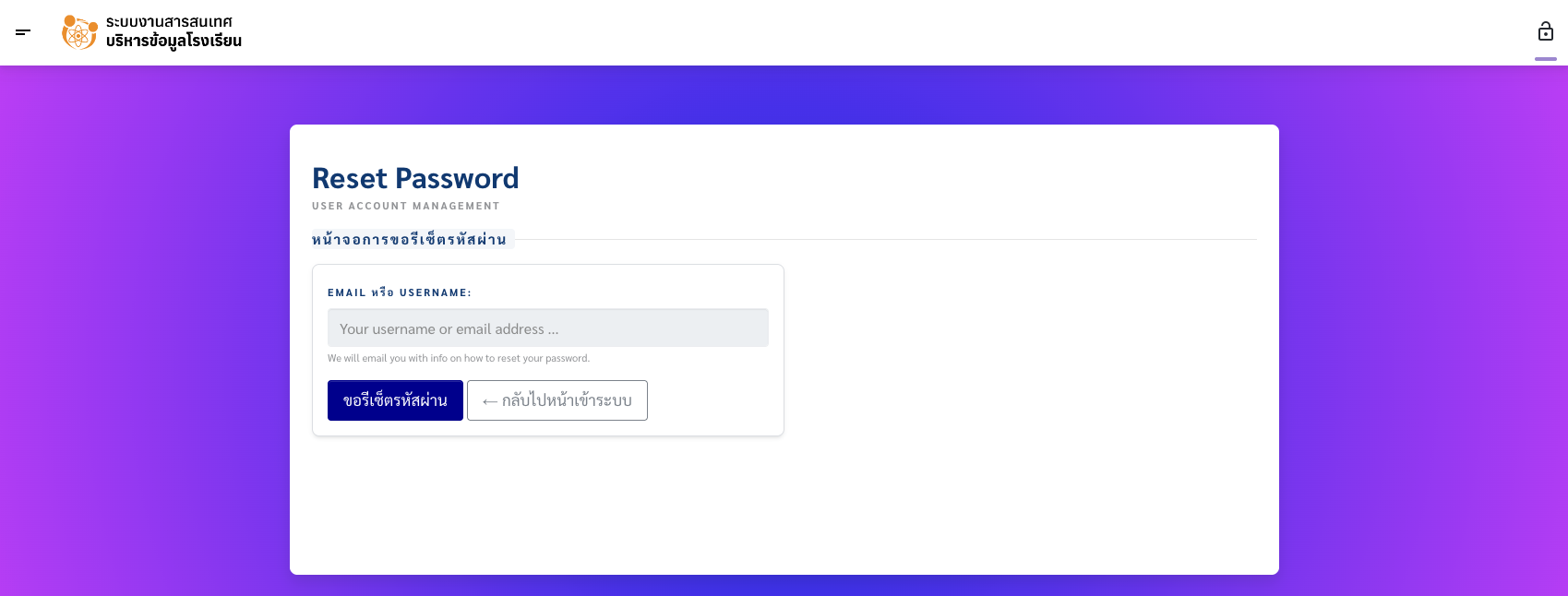 จากนั้นกดปุ่มเข้าระบบ (Login) เพื่อเข้าหน้าจอระบบการทำงานหลัก
จากนั้นกดปุ่มเข้าระบบ (Login) เพื่อเข้าหน้าจอระบบการทำงานหลัก
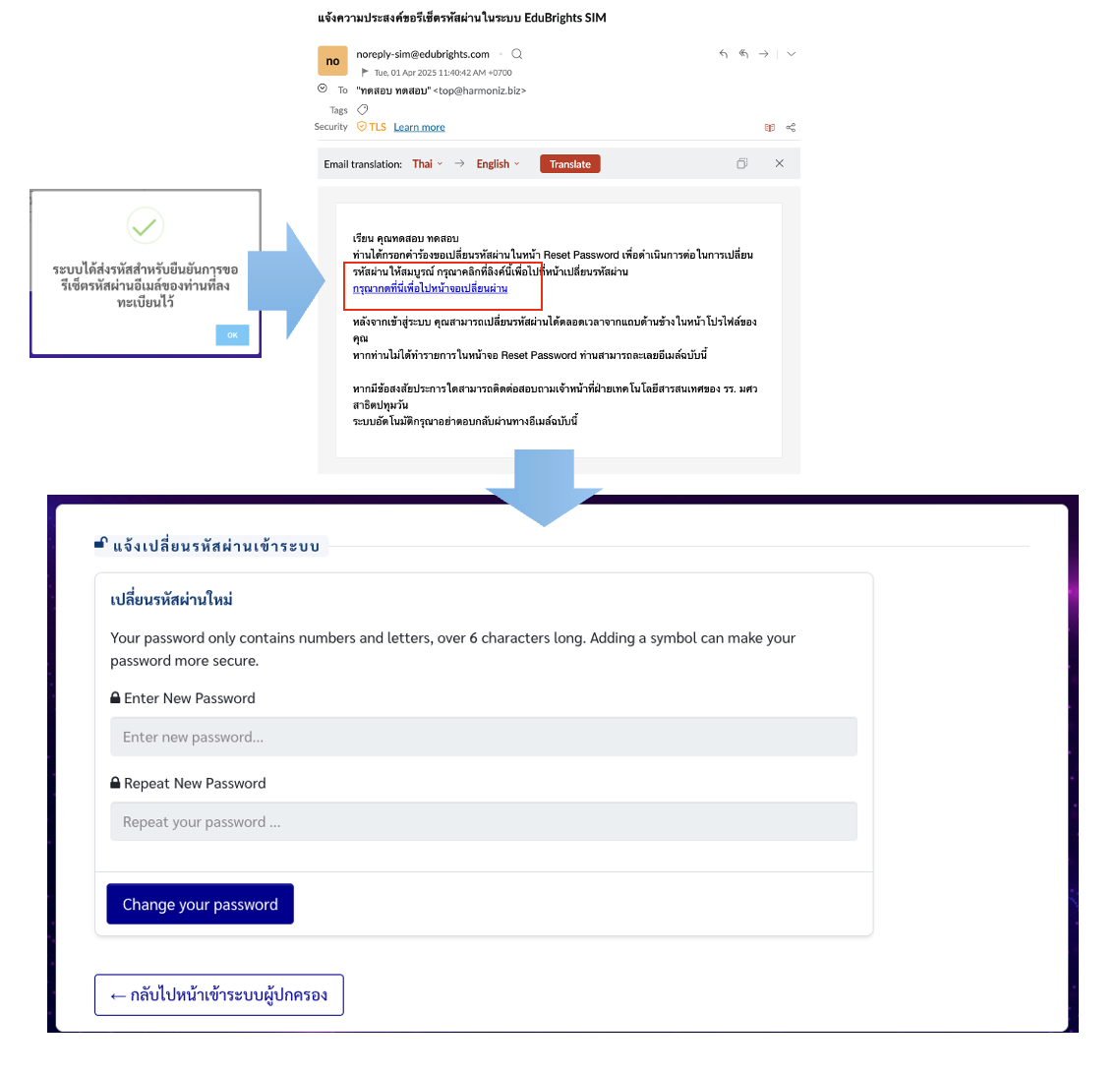 เมื่อท่านได้รับอีเมล์ให้กดลิงค์เพื่อจะแสดงหน้าจอการเปลี่ยนรหัสผ่าน โดยกรอกรหัสผ่านใหม่ที่ต้องการ และยืนยันรหัสผ่านใหม่อีกครั้ง จากนั้นกดปุ่ม "Change your password"
เมื่อท่านได้รับอีเมล์ให้กดลิงค์เพื่อจะแสดงหน้าจอการเปลี่ยนรหัสผ่าน โดยกรอกรหัสผ่านใหม่ที่ต้องการ และยืนยันรหัสผ่านใหม่อีกครั้ง จากนั้นกดปุ่ม "Change your password"
การสมัครใช้งานใหม่สำหรับสถานศึกษา เพื่อรับบัญชีผู้ดูแลระบบ
การสมัครใช้งานใหม่สำหรับสถานศึกษา เพื่อรับบัญชีผู้ดูแลระบบ เข้าที่ https://sim.edubrights.com/signup
แบบฟอร์มการสมัครใช้งานบัญชีใหม่จะให้คุณกรอกข้อมูล ดังนี้
- โปรไฟล์ของผู้สมัครเพื่อเป็นเจ้าหน้าที่ดูแลระบบ ให้กรอกคำนำหน้าชื่อ (นาย,นาง,นางสาว) ชื่อจริง นามสกุล เบอร์มือถือ (เพื่อยืนยันตัวตนรับ OTP) (E-Mail สำหรับยืนยันตัวตนและเป็น Username ใช้งานภายในระบบ)
- ชื่อสถานศึกษาโดยใส่ชื่อเต็มรวมทั้ง โรงเรียน / วิทยาลัย / สถาบัน
- หลักสูตรที่โรงเรียนเปิดสอน ให้กดปุ่มหลักสูตรจะขึ้นเป็นสีเขียวทั้งปุ่มถ้าเลือกสำเร็จ
- กรอกรหัสผ่านและยืนยันรหัสผ่านสำหรับผู้แลระบบที่เข้านี้
- กดเลือกประเภท OTP (One-time password) SMS หรือ Email ระบบจะส่งรหัส OTP ไปยังช่องทางที่เลือกตามเบอร์หรืออีเมล์ที่กรอกเพื่อยืนยันตัวตนในขั้นต้นนี้
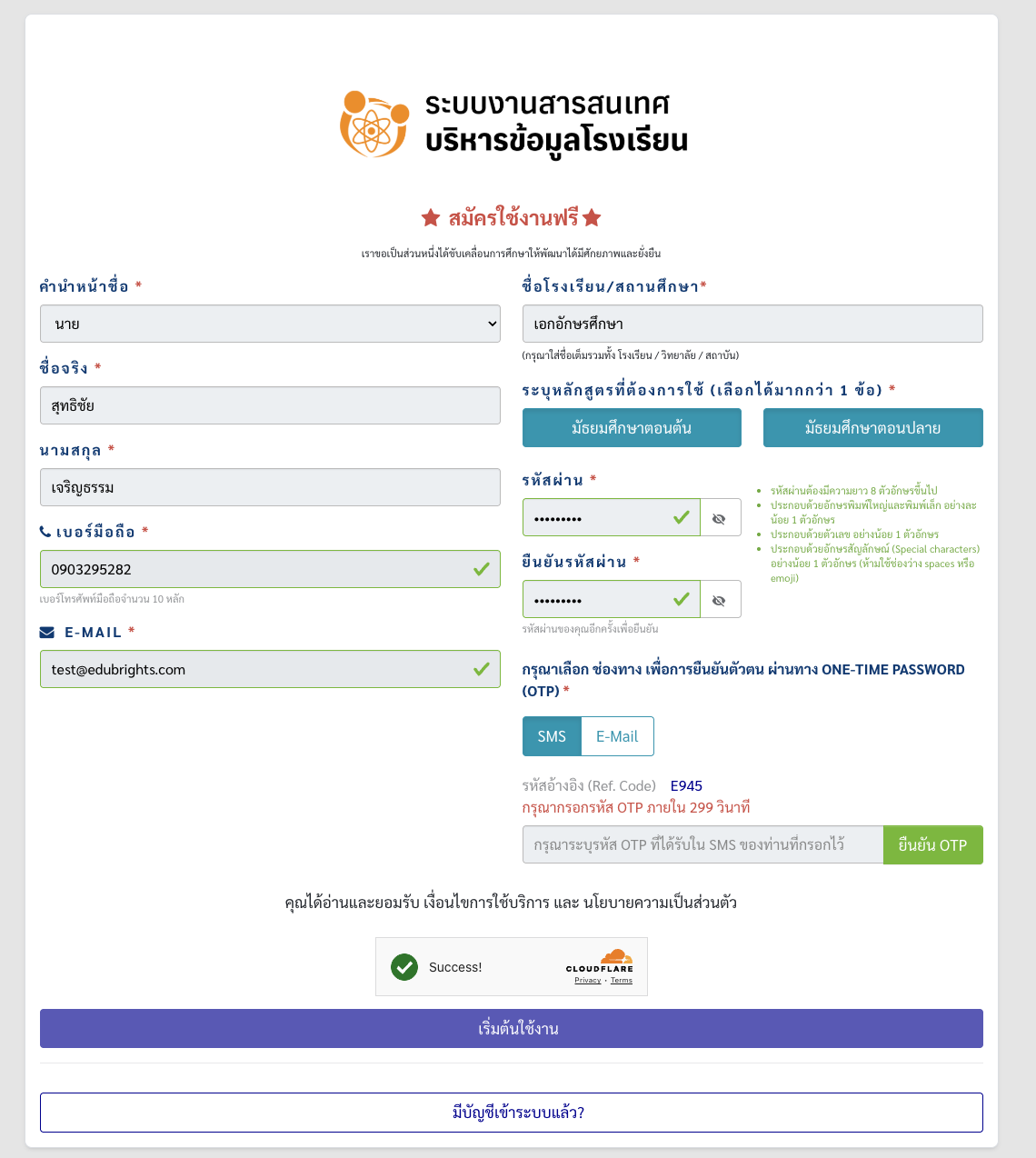 เมื่อคุณได้กรอกรหัส OTP ถูกต้องแล้วกดยืนยัน และกดปุ่มเริ่มต้นใช้งาน (ระบบทำงานอัตโนมัติหาก OTP ถูกต้อง) ระบบจะสมัครเข้าใช้งานจากนั้นระบบนำคุณเข้าสูงหน้าจอภายในโปรแกรมเพื่อเริ่มใช้งาน พร้อมทั้งข้อมูลตั้งต้นที่ระบบเริ่มไว้ให้ คือ
เมื่อคุณได้กรอกรหัส OTP ถูกต้องแล้วกดยืนยัน และกดปุ่มเริ่มต้นใช้งาน (ระบบทำงานอัตโนมัติหาก OTP ถูกต้อง) ระบบจะสมัครเข้าใช้งานจากนั้นระบบนำคุณเข้าสูงหน้าจอภายในโปรแกรมเพื่อเริ่มใช้งาน พร้อมทั้งข้อมูลตั้งต้นที่ระบบเริ่มไว้ให้ คือ
- กำหนดภาคเรียนที่ 1 และภาคเรียนที่ 2 ให้อัตโนมัติ ณ ปีที่คุณสมัคร และตั้งค่าระบบให้ภาคเรียนที่ 2 เป็นค่าเริ่มต้นในโปรแกรม (ให้เปลี่ยนค่าได้ที่เมนู "ตั้งค่าระบบบัญชี")
- สร้างระดับชั้นเรียนกรณีเลือก ม.ต้น ขณะสมัครจะสร้าง ระดับชั้นมัธยมศึกษาปีที่ 1-3 ให้ ถ้าเลือก ม.ปลาย ขณะสมัครจะสร้าง ระดับชั้นมัธยมศึกษาปีที่ 4-6 คุณสามารถเข้าจัดการได้ที่หน้าตั้งค่าระบบบัญชี -> "จัดการระดับชั้น"
- โปรไฟล์เจ้าหน้าที่ คือ ผู้ที่สมัครระบบในฟอร์มนี้ จะเป็นผู้ดูแลระบบโดยทันที (สิทธิ์ใช้งานสูงสุด) และโปรไฟล์จะเข้าไปอยู่ในส่วน "รายชื่อบุคลากร"